Как сделать садовую дорожку своими руками
Дорожки в саду оживляют пространство и соединяют между собой все важные для жизни точки: дом, сад, гараж, зону отдыха. С их помощью можно подчеркнуть особенности рельефа и визуально изменить форму участка. Разобраться в многообразии форм и материалов помогла Дарья Дворцова, ландшафтный дизайнер.
Учтите особенности участка
Чтобы дорожка была удобной и долговечной, при проектировании важно учесть тип грунта и рельеф участка.
Для подвижного грунта: глины, суглинка, супеси — подходят насыпные дорожки из щебня и гравия, а также монолитные: из бетона с обвязкой. Армирующая обвязка защитит бетон от растрескивания, если грунт под дорожкой вспучится или будет перемещаться.
Для неподвижного грунта — рыхлой почвы, которая не задерживает воду, — подойдут любые дорожки, в том числе сделанные из отдельных элементов: каменных плит, спиленных деревьев, брусчатки. Грунт не вспучится, а значит, плиты не просядут и останутся на своих местах.
Рельеф участка
На ровной земле сквозь участок обычно проходит основная тропа, связывающая противоположные стороны. От нее ответвляются тропинки поменьше. Так получаются прогулочные маршруты, вдоль которых удобно выстраивать видовые точки, растительные композиции или клумбы.
Основная тропа должна быть такой ширины, чтобы на ней смогли разойтись двое, 100–120 см будет достаточно. Второстепенные дорожки делают уже: 40–80 см.
На участке с перепадом высот делают дорожки зигзагообразной формы, чтобы выгодно подчеркнуть рельеф и облегчить подъем. На крутых склонах делают ступени, пандусы и поручни для безопасного передвижения. Чтобы в дождь дорожку не затапливало, ее укладывают с еле заметным уклоном по краям. На болотистых участках лучше проложить канавки для стока воды вдоль тропы.
Садовые дорожки делают из любых материалов, на которые хватит фантазии. Дизайнеры делят материалы на мягкие (насыпные) и твердые.
Мягкие дорожки
К мягким материалам относятся песок, щебень, отсев, гравий, опилки. Сделать такую дорожку можно без спецтехники. А любое повреждение дорожки можно быстро засыпать и разровнять. Главный минус — досыпать материал придется часто, как и чистить его от мусора.
Как сделать насыпную дорожку
- Поставьте вдоль границ будущей дорожки деревянные колышки и соедините их нитью. На прямых участках вбивайте колышки через каждые 1,5–2 м, на изгибах и поворотах через 30–40 см.
- Штыковой лопатой выройте траншею около 20 см глубиной, на дно положите геоткань — пленку, которая будет пропускать воду, но не даст сорнякам прорасти сквозь дорожку.
- Чтобы укрепить дорожку, установите по бокам бордюры из тротуарной плитки или камня. Так вы случайно не наступите на соседние клумбы, а дорожка не будет рассыпаться и зарастать сорняками.
- На ткань выложите смесь песка и щебня.
 Пролейте ее водой и утрамбуйте, чтобы создать своего рода фундамент дорожки.
Пролейте ее водой и утрамбуйте, чтобы создать своего рода фундамент дорожки. - Совковой лопатой насыпьте верхнее покрытие и разровняйте его граблями. Чем меньше фракция материала, тем мягче и удобнее будет по нему ходить.
Твердые дорожки
Твердые материалы — это бетон, плитка, кирпич, натуральный и искусственный камень, клинкерная брусчатка. Такие дорожки долговечнее мягких, их легко чистить, но сложнее строить. Обычно канавы под такие дорожки копают мини-экскаваторами, чтобы сэкономить время. Для каждого материала способ монтажа будет разным.
Как сделать бетонную дорожку
- Разметьте границы дорожки, используя колышки и нить.
- Выройте траншею глубиной 20–30 см. Чем уже дорожка, тем меньше нужна глубина. На дорожку для заезда автомобиля понадобится траншея глубиной 35–40 см.
- С внутренней стороны траншеи установите деревянную опалубку. Она должна быть на 5–6 см выше уровня грунта.

- На дно траншеи уложите геоткань, поверх — смесь щебня с песком. Сверху положите слой рулонной гидроизоляции, чтобы жидкий бетон не просочился в песок.
- Поверх уложите арматурную сетку. Чем меньше размер ее ячеек, тем прочнее будет дорожка. Не пропускайте этот этап, чтобы не перезаливать дорожку через несколько лет из-за растрескавшегося бетона.
- Смешайте в бетономешалке цемент со щебнем мелкой фракции или воспользуйтесь готовой бетонной смесью. Залейте бетон в опалубку и разровняйте правилом.
- Чтобы бетон мог свободно сжиматься и разжиматься при перепадах температур, нужны деформационные швы. Когда бетон высохнет, через каждые 2 м дорожки распилите ее поперек алмазным диском и залейте шов герметиком.
Без взрывов и ожогов: как правильно работать с бетоном
Узнайте большеКак сделать дорожку из кирпича, брусчатки и тротуарной плитки
В начале порядок действий тот же: сделайте траншею, накройте геотканью, насыпьте подложку из песка и щебня. Сверху уложите кирпич или плитку и насыпьте тонкий слой песка, чтобы он заполнил швы между ними. Чтобы лучше утрамбовать песок, полейте дорожку водой.
Сверху уложите кирпич или плитку и насыпьте тонкий слой песка, чтобы он заполнил швы между ними. Чтобы лучше утрамбовать песок, полейте дорожку водой.
Как сделать дорожку из камня
После этапа разметки и траншеи технология укладки камня несколько отличается от предыдущих. Натуральный или декоративный камень обычно кладут на подушку из шебня.
- Чтобы сделать основание из щебня, положите на дно траншеи геотекстиль, сверху — 10 см щебня и снова геотекстиль. Заполните траншею песком доверху и проливайте водой, пока не утрамбуете его.
- Поверх уложите камень и постучите по нему резиновой кувалдой, чтобы уплотнить. Швы между камнями засыпьте смесью сухого цемента и песка в пропорциях 1:10.
- Каждый камень нужно выровнять по высоте с соседними. Для этого используйте уровень.
- Дорожка на подушке из щебня усаживается 2–3 недели. Чтобы выровнять отдельные плиты, можете подсыпать под них песок.
Деревянные дорожки
Дорожки из спилов деревьев и террасной доски хорошо вписываются в окружающий ландшафт. Они менее долговечны, чем камень или бетон, так как со временем начинают гнить. Чтобы этого избежать, дерево обрабатывают защитными составами. Самый долговечный вариант — спилы лиственницы. В ней много смолы, которая защищает от гниения.
Они менее долговечны, чем камень или бетон, так как со временем начинают гнить. Чтобы этого избежать, дерево обрабатывают защитными составами. Самый долговечный вариант — спилы лиственницы. В ней много смолы, которая защищает от гниения.
Как сделать дорожку из спилов дерева
- Сделайте разметку и выкопайте траншею, как во всех предыдущих способах.
- На дно уложите пленку, чтобы дерево не контактировало с землей.
- Прямо на пленку разложите спилы, чтобы между ними было расстояние в один человеческий шаг. Пространство между ними можно засыпать гравием, щебенкой, песком или щепой.
Как сделать дорожку из террасной доски
- Сделайте разметку с помощью нити и колышков.
- Выкопайте траншею, накройте геотканью, насыпьте и утрамбуйте подложку из песка и щебня, как для кирпичной дорожки. Пусть подложка будет чуть выше уровня земли. Тогда во время дождя грязь не будет доходить до дорожки и она останется чистой.

- На подложку положите бетонные плиты или тротуарную плитку, чтобы создать твердую опору для досок.
- Поперек дорожки через каждые 40 см положите опорные лаги. Чтобы дорожка не скрипела, уложите под лаги кусочки резины.
- Соедините лаги с твердой опорой, используя дюбели и перфорированную металлическую ленту.
- Сверху уложите террасную доску и закрепите саморезами.
Какую дорожку выбрать
- Если нужно сэкономить время, выберите насыпную дорожку: у нее всего три слоя — управитесь за день.
- Если нужно сэкономить деньги, то клинкерная и гранитная брусчатка — хорошее соотношение цены и качества.
- Если хотите, чтобы дорожку было легко чистить, стройте из камня, кирпича или плитки.
- Если нужна дорожка для подъезда машины, выбирайте бетон с армированной сеткой.
- Если нужна надежная, как бетон, но красивая садовая дорожка, вам подойдет тротуарная плитка на многослойном основании из песка и щебня.

- Если хотите, чтобы дорожка выглядела как естественная часть ландшафта, используйте деревянные спилы или натуральный камень.
#дача #как сделать #сад-огород #своими руками
09.04.2022
ᐈ Садовые дорожки из бетона своими руками: технология и этапы строительства
Дорожки на участке выполняют важные функции: делают перемещение комфортным, формируют общий ансамбль, позволяют выделить функциональные зоны. Необходимо создать прочное и долговечное покрытие, которое не придется постоянно ремонтировать. Расскажем, как сделать дорожку из бетона своими руками, соответствующую этим параметрам.
Из каких материалов можно сделать дорожку на даче
Для дачных дорожек используют разные покрытия:
Щебень, галька и гравий С их помощью создают насыпное покрытие. Технология изготовления таких дорожек несложная, а расходные материалы будут стоить недорого. Но у такого варианта есть существенные недостатки – по насыпному покрытию неудобно ходить, оно быстро зарастает травой и требует ухода: удаления сорняков, периодической подсыпки и выравнивания поверхности граблями. |
Тротуарная плитка Универсальный и доступный материал, можно сделать покрытие с разным рисунком. Недостатки: непрофессиональная кладка может привести к перекосам и перепадам, со временем между отдельными элементами начнут прорастать сорняки. |
Натуральный камень Долговечный и красивый материал. Для дорожек можно использовать мрамор, гранит, базальт, известняк. Есть несколько минусов: высокая цена, трудоемкий процесс укладки, покрытие становится скользким после дождя, а зимой покрывается ледяной коркой. |
Бетон Можно сделать садовые дорожки своими руками из бетона – это самый практичный материал, поскольку имеет большой запас прочности, долговечен, устойчив к воздействию влаги, морозов и препятствует прорастанию сорняков. Если бетонная поверхность кажется непривлекательной, ее можно украсить. Еще один вариант – использовать технологию штампованного бетона. Она позволяет имитировать любое покрытие – дерево, камень, брусчатку и т.д. С помощью специальных составов бетону придают нужный оттенок. Декоративный бетон имеет повышенную прочность за счет добавок и защитного покрытия. | org/ImageObject»> |
Дерево Деревянные доски – бюджетный, но не самый практичный материал для садовой дорожки. Дерево быстро разрушается под воздействием факторов окружающей среды, появляются следы гнили и плесень, поэтому при укладке такого покрытия нужно использовать защитные пропитки. Вместо обычных досок можно использовать специальную террасную доску из устойчивого к влаге и прочного массива сибирской лиственницы или древесно-полимерного композита, но такое покрытие потребует значительных затрат. |
Что нужно, чтобы сделать бетонную дорожку
При обустройстве дорожки из бетона на даче своими руками, необходимо приобрести материалы для подушки, опалубки и замеса раствора:
- цемент;
- песок;
- щебень;
- геотекстиль;
- деревянные доски;
- армирующую сетку.

Важно знать! Делая основание, лучше остановить выбор на речном песке – он более однородный и в нем меньше посторонних примесей. Карьерный песок дешевле, но его нужно будет предварительно пропустить через сито, чтобы убрать содержащиеся фрагменты глины.
В список инструментов, необходимых для проведения работ, входят:
- оборудование для замеса раствора;
- лопата;
- молоток;
- гвозди;
- строительный уровень;
- мастерок;
- болгарка;
- правило для бетона.
Какого размера должны быть дорожка из бетона и основание
Прежде чем приступать к строительству садовых дорожек из бетона своими руками, необходимо определиться с их размером. Что нужно учитывать:
- дорожка, расположенная в центре, должна быть шириной около 80-100 см – по ней можно будет прогуливаться вдвоем;
- дополнительные тропинки можно сделать шириной 50-60 см;
- если с помощью бетона планируется обустроить проходы между грядками, для них будет достаточно ширины 30 см;
- дорожка, расположенная на въезде в гараж, должна быть не меньше ширины автомобиля, если не предусмотрена специальная площадка.

Важно знать! Слишком широкие дорожки в тех местах, где обычно ходят редко и по одному, приведут к неоправданным затратам на приобретение дополнительных материалов.
Обычно глубина траншеи составляет 25-30 см, но при ее расчете необходимо учитывать тип грунта и толщину слоев «пирога»:
- подушка из песка, выполняющая роль дренажного слоя, укладывается при всех типах почвы и составляет 10-15 см;
- если грунт болотистый, обязательна укладка слоя гравия не менее 10 см, в остальных случаях от него можно отказаться или уменьшить до 5 см;
- оптимальная толщина бетона для дорожек на даче при тяжелой глинистой почве – 5-7 см, при песчаной и легкой суглинистой – 10 см.
Важно знать! Чтобы дорожка не разрушалась от влаги, прокладывают слой специального гидроизолирующего геотекстиля.
Проектирование дорожек на даче
Как выбрать место, где будут пролегать дорожки:
- дорожка от калитки до входной двери в дом должна проходить по самому короткому маршруту;
- если существующие на участке тропинки удобно расположены, дорожки лучше обустроить на их месте;
- если участок стоит на склоне, дорожки нужно делать в форме ломаной линии;
- рядом не должны располагаться деревья, корни которых повредят основание дорожки;
- под дорожкой не должны проходить коммуникации – в случае необходимости их ремонта покрытие придется вскрывать;
- чтобы на поверхности не скапливалась вода, нужно предусмотреть небольшой уклон – около 2 мм на каждый метр.

Когда расположение будет определено, можно приступать к подготовке площадки для строительства на даче тропинки из бетона своими руками:
- Вбить колышки, обозначающие контуры дорожки, на расстоянии 3-5 м друг от друга.
- Между колышками натянуть веревку.
- Вырыть траншею по разметке.
Как делать бетон для дорожек
Выбирая марку бетона, не стоит экономить – от этого во многом зависит прочность и долговечность покрытия, которое будет находиться под постоянным воздействием внешней среды и испытывать механические нагрузки. Оптимальный вариант – бетон М350, имеющий высокий класс прочности, влагонепроницаемости и морозостойкости.
Пропорции бетона для дорожек на даче стандартные – цемент и песок смешиваются в соотношении 1:3 и разбавляются водой до консистенции густой сметаны.
Важно знать! Если добавить слишком много воды, прочность бетона снизится, а если мало, то потеряет пластичность. Для приготовления раствора лучше использовать бетономешалку – это позволит получить однородную смесь.
Для приготовления раствора лучше использовать бетономешалку – это позволит получить однородную смесь.
Кроме этого, в раствор можно добавить специальные материалы для бетона, которые повысят его прочность, устойчивость к влаге и помогут добиться нужной консистенции. Для этого используют полипропиленовую фибру и пластификаторы.
Как рассчитать объем бетона
Перед строительными работами необходимо купить все материалы, поэтому нужно посчитать количество раствора и цемента для дачной дорожки. Как это сделать:
- Определить длину, ширину и высоту бетонного слоя. Например, длина и ширина – по одному метру, высота – 10 см.
- Рассчитать объем раствора: 1м х 1м х 0,10м = 0,10 м³.
- Рассчитать вес раствора. Согласно строительным справочникам, вес одного кубометра раствора с песком и цементом равен 2800 кг. То есть 0,10 м³ весят 280 кг.
- Рассчитать вес цемента в смеси. Поскольку пропорции бетона для заливки дорожек составляют одну часть цемента, три части песка и примерно одну часть воды, нужно разделить 280 кг на пять, чтобы узнать вес одной части.
 Получается, что для такой площади понадобится 56 кг цемента.
Получается, что для такой площади понадобится 56 кг цемента.
Из каких этапов состоит строительство дачной дорожки
При проведении работ по строительству дорожки должна быть сухая погода и плюсовая температура. Основные этапы:
- Установка опалубки. Чтобы бетон не растекался и получил нужную форму, по краю траншеи устанавливают деревянные доски – опалубку. Это временная конструкция, которую потом нужно будет демонтировать. Если у дорожки будет много изгибов, можно использовать фанеру или пластиковые материалы – они хорошо гнутся, принимая необходимую форму.
- Устройство компенсационных швов. Перед заливкой дорожек бетоном своими руками, нужно сделать поперечные швы, которые позволяют избежать поперечных, скручивающих и продольных деформаций и появления трещин. Они устанавливаются на расстоянии 1,5-2 метра друг от друга.
- Укладка геотекстиля. Материал хорошо пропускает воду и будет препятствовать размыванию песчаной подушки.

- Укладка слоя песка. Его необходимо тщательно утрамбовать, пролить водой и разровнять.
- Засыпка слоя щебня. Лучше выбирать мелкий щебень с фракцией 5-20 мм, поскольку он обеспечит более ровную поверхность.
- Армирование. Сетка в бетонной конструкции позволяет снять напряжение и компенсировать нагрузки – это предотвращает образование трещин на поверхности.
- Заливка бетона. Раствор равномерно распределяют и разравнивают.
Подробное описание процесса, как заливать дорожки бетоном на даче, в видео:
Как ухаживать за бетоном после укладки дорожки
Раствор после укладки должен застыть. На первом этапе бетон схватывается, вступая в реакцию с водой, и приобретает 70% прочности. В этот момент необходимо обеспечить защиту покрытия от вибраций, механического воздействия и резких температурных колебаний.
Если погода ветреная или жаркая, бетон начнет быстро сохнуть и не успеет набрать прочность. Чтобы в этой ситуации защитить покрытие, его накрывают пленкой и в течение первых суток периодически поливают водой.
Чтобы в этой ситуации защитить покрытие, его накрывают пленкой и в течение первых суток периодически поливают водой.
В течение следующих 5-7 дней раствор проходит стадию интенсивного застывания. После этого можно снимать опалубку и обрабатывать защитными составами.
Как декорировать бетонную дорожку
Как сделать садовые дорожки из бетона красивыми и оригинальными:
Покрасить Можно использовать акриловую краску после того, как бетон застынет, или добавить специальный цветной закрепитель в процессе укладки. Во втором случае цвет будет более насыщенным, а поверхность не придется со временем подкрашивать. |
Инкрустировать Поверхность дорожки можно оформить орнаментом из гальки, ракушек, булыжников, кусочков стекла или плитки. |
Отпечатать рисунок Для этого подойдут любые подручные средства или специальные штампы для декоративного бетона. |
Топ-5 советов, как сделать дорожку надежной и долговечной
Как правильно сделать дорожку из бетона, чтобы она была прочной и долго служила:
- Использовать добавки-пластификаторы. Они повышают морозостойкость и прочностные характеристики, сокращают время застывания бетона.
- Добавлять фибру. Армирующее волокно при замешивании не образует комочков.
 Повышает прочность, показатели морозостойкости и снижает водопоглощение.
Повышает прочность, показатели морозостойкости и снижает водопоглощение. - Цветные закрепители. Не только придают нужный цвет, но и делают верхний слой бетона прочнее.
- Лаковое покрытие. Обычно используется для декоративного печатного бетона, чтобы обеспечить защиту от механических повреждений, ультрафиолета и влаги.
- Противоморозные добавки. Их нужно обязательно использовать, если укладка бетона происходит ранней весной или поздней осенью, когда возможна минусовая температура. Иначе вода в растворе замерзнет и на бетонной поверхности будут трещины.
При строительстве нужно тщательно соблюдать весь технологический процесс: использовать высокую марку бетона для дорожек на даче, замешивать раствор в правильной пропорции, укладывать подушку, соответствующую типу грунта, создать оптимальные условия для схватывания, применять средства, повышающие прочность покрытия. Эти правила обеспечат длительный срок службы садовых дорожек.
По всем вопросам свяжитесь с нами любым удобным способом:
E-mail: [email protected]
Телефон: +7 (495)201-95-62
Создайте свои собственные песни — опыт не требуется
- Продюсируйте и создавайте свои собственные песни
- Наш продукт: Music Maker
Как создать свою собственную песню
Хотите создать песню? Вот как:
- Загрузите Music Maker Free, установите бесплатную программу и начните новый проект.
- Нажмите на вкладку «Петли» справа, чтобы получить доступ к включенным образцам Soundpool. Их можно использовать для создания собственных песен или аранжировок для записей. Сначала щелкните, чтобы выбрать сэмпл ударных, и перетащите его влево на дорожку. Справа переключитесь на категорию «Бас» и перетащите образец баса на следующую дорожку ниже. Добавьте дополнительные инструменты в свою аранжировку и поэкспериментируйте, чтобы услышать, что хорошо сочетается друг с другом.

- Для записи вокала нажмите красную кнопку слева в заголовке любой пустой дорожки, пока не появится надпись «ЗАПИСЬ ЗВУКА». Это означает, что дорожка находится в режиме записи с микрофона. Используйте наушники, если хотите прослушать другие дорожки. во время пения. Запустите запись микрофона, нажав красную кнопку в управлении транспортом, и пойте в микрофон. Когда вы закончите запись, нажмите кнопку «Стоп» в управлении транспортом. После этого на дорожке появится длинный аудиообъект.
- Для записи в Music Maker с помощью виртуальных инструментов выполните запись MIDI. В крайнем левом углу заголовка пустой дорожки щелкните значок инструмента и выберите виртуальный инструмент. Затем нажимайте красную кнопку в заголовке дорожки, пока не отобразится «MIDI REC». Начните запись MIDI с помощью управления транспортом и играйте на виртуальном инструменте с помощью компьютерной клавиатуры или MIDI-клавиатуры.
 Это создаст MIDI-объект, содержащий сыгранные вами ноты.
Это создаст MIDI-объект, содержащий сыгранные вами ноты. - После этого вы можете редактировать и добавлять эффекты ко всем своим записям. Чтобы вырезать, поместите маркер воспроизведения в нужное место и нажмите клавишу T. Если вы хотите применить эффекты, вы можете использовать эффекты объектов под аранжировкой или трек и мастер-эффекты в микшере (клавиша M). Здесь же вы можете настроить уровень громкости ваших треков.
- Когда вы закончите, экспортируйте свою песню в виде файла WAV или OGG в меню «Файл».
МУЗЫКАЛЬНЫЙ МАКЕР 2023 БЕСПЛАТНО
Просто создавайте музыку: новый Music Maker
- Звуковые пулы MAGIX: Создавайте собственные биты — быстро и легко. Электро, латиноамериканские мотивы, трэп, поп, саундтреки к фильмам или регги — что бы вы ни звучали, просто перетащите и упорядочите все свои лупы и сэмплы. Все лупы доступны в 7 различных тонах и могут автоматически подстраиваться под тон вашего проекта.

- Виртуальные инструменты: Все, что вам нужно, это мышь, стандартная или MIDI-клавиатура, чтобы записывать захватывающие мелодии, полные чувств. Легко управляйте программными инструментами, такими как струнные, бас, гитары, синтезаторы и многими другими.
- Запись: Легко записывайте вокал, рэп-линии или инструменты. Будь то микрофон, USB-клавиатура, контроллер драм-пэда или гитара — просто подключите его и начинайте!
- Сведение и мастеринг: Без какого-либо предыдущего производственного опыта добейтесь настоящего студийного звука, применяя интуитивно понятные профессиональные эффекты с помощью простых функций перетаскивания. Настраивайте и получайте наилучшие результаты.
Перейти на страницу продукта
Начните бесплатную пробную версию прямо сейчас
Продюсируйте и создавайте свои собственные песни
Большинство людей слышали тысячи песен, но сами никогда не сочиняли ни одной.
Для начинающих бесплатная версия Music Maker представляет собой идеальное введение. Для продвинутых и профессиональных пользователей Music Maker представляет собой единую, простую, комплексную и легко расширяемую среду для создания музыки.
В базовой бесплатной версии Music Maker есть сотни сэмплов с различными звуками, которые можно комбинировать с помощью перетаскивания для создания новых песен снова и снова. Все образцы автоматически подходят друг к другу, могут свободно комбинироваться и доступны в семи тонах. Все гармонично сочетается. Просто поэкспериментируйте с различными вариациями, найдите свой собственный звук и создайте свою собственную песню.
Music Maker Free также предлагает профессиональные программные инструменты, на которых можно играть на MIDI-клавиатуре или даже на клавиатуре вашего компьютера. Попробуйте хор, силовую рок-гитару или целый струнный ансамбль! Вы будете поражены, насколько реалистично могут звучать эти «естественные» инструменты.
Конечно, песня также обычно включает вокал. Используя встроенный микрофон ПК или внешний микрофон более высокого качества, вы можете аккомпанировать себе аранжировкой сэмплов или программных инструментов и петь поверх них тексты песен. Наконец, смешайте все с высококачественными эффектами и виртуальным микшером — и ваша первая песня готова.
Из этого руководства вы узнаете, как создать свою собственную песню на ПК, как создать поп-песню, записав вокал, рэп или хуки, и как улучшить свои навыки создания музыки. Вот основные шаги:
- Загрузите Music Maker Free. Вы можете использовать базовую версию бесплатно и неограниченное время, а также дополнять ее дополнительными коллекциями образцов, программными инструментами и функциями программы по мере необходимости.

- Дважды щелкните загруженный установочный файл, чтобы установить программное обеспечение.
- Запустите Music Maker и создайте новый проект, используя стартовое диалоговое окно.
Затем вы можете приступить к созданию песни.
Записывайте и редактируйте свою собственную музыку с помощью Music Maker
Создавайте свои собственные песни, используя фоновые петли
В бесплатную версию Music Maker входят сотни сэмплов. Вы можете использовать эти лупы Soundpool для создания песен или просто создать базовую основу для использования в качестве фона для записи вокала.
- Нажмите кнопку «Петли» справа, чтобы открыть вкладку, содержащую петли Soundpool.
Бесплатный Soundpool «Feel good» устанавливается вместе с Music Maker Free. Дополнительные звуковые пулы практически любого мыслимого жанра можно установить с помощью встроенного в программу магазина (см. ниже).
Справа выберите категорию инструментов в Soundpool. Например, в «Feel good» есть «Bass», «Brass», «Drums», «FX» и т. д.
Например, в «Feel good» есть «Bass», «Brass», «Drums», «FX» и т. д.
В списке ниже вы можете выбрать семплы. Например, в категории «Бас» выбор включает «Правый бас» (в вариациях А-С), «Правый сабвуфер» (в вариациях А и В) и т. д.
- Щелкните образец, чтобы начать прослушивание в предварительном просмотре.
- Чтобы использовать семпл, перетащите его в аранжировщик.
- Принцип похож на музыкальную головоломку: вы загружаете разные сэмплы, зацикливаете их, комбинируете с другими семплами и создаете свои собственные песни. Тем не менее, вы должны иметь в виду несколько вещей:
- Вероятно, лучше всего начать с драм-трека, а затем сочинить бас-трек.
Барабаны и бас составляют основу многих песен. После этого найдите другие звуки, например, пианино или гитару. Вы можете изменить высоту тона, нажав одну из семи кнопок высоты тона над библиотекой петель, прежде чем загружать ее в свой проект. Это невозможно с барабанными лупами, потому что звуки барабанов не имеют определенной высоты тона.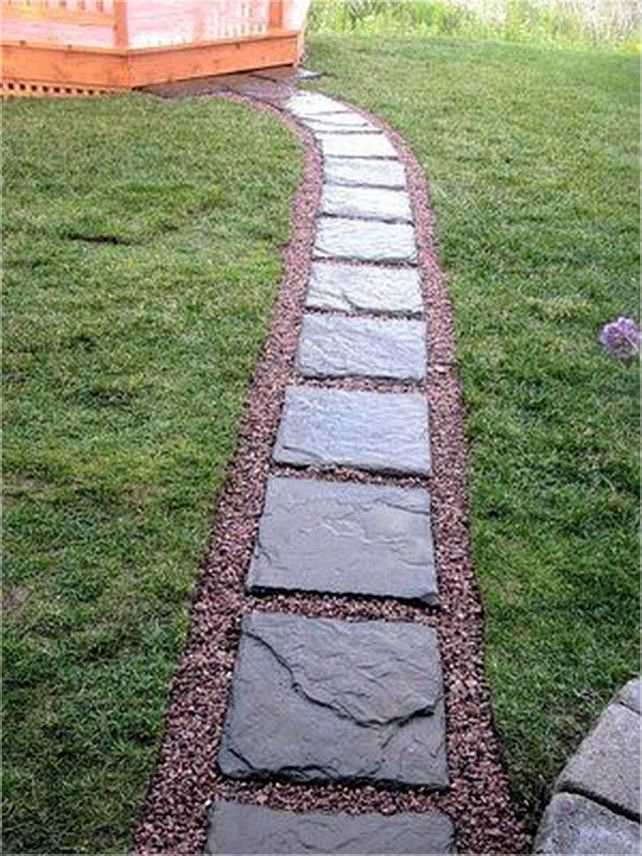
Если вы переместите мышь к заднему краю объекта в аранжировщике, указатель мыши превратится в двойную стрелку. Теперь вы можете нажать и удерживать двойную стрелку, чтобы перетащить раздел. Затем он будет продолжать играть как цикл. Вы также можете использовать тот же метод, чтобы обрезать петлю и сделать начало короче.
Над дорожкой 1 показан диапазон воспроизведения. Длина по умолчанию составляет 16 тактов. Этот диапазон будет воспроизводиться как цикл. 16 тактов недостаточно для создания полноценной песни, но их достаточно, чтобы поработать над первой частью. Теперь вы можете укоротить или удлинить диапазон воспроизведения от этой точки до нужной длины.
Темп вашей песни устанавливается в управлении транспортом. По умолчанию установлено значение 120 ударов в минуту, что подходит для большинства рок- и поп-песен, но может быть слишком быстрым, например, для хип-хопа. Если вы замедлите темп до 90 ударов в минуту, сэмплы в треках приобретут совершенно новый, более расслабленный характер.
Совет: Если вы хотите создать фоновую аранжировку для своих записей, не используйте слишком много разных инструментов, чтобы звук не стал слишком перегруженным. В большинстве случаев барабанов, баса и фортепиано будет достаточно.
Запись вокала с аккомпанементом и без
Чтобы записать собственную музыку с вокалом и/или «настоящим» инструментом, таким как гитара или фортепиано, выполните следующие действия:
- Подключите микрофон к микрофонному входу компьютера. Вы также можете использовать встроенный в компьютер микрофон, однако он не обеспечит особо качественной записи.
- Переключить пустой трек в режим записи с микрофона. Нажимайте красную кнопку записи в левой части интерфейса в заголовке дорожки, пока не появится надпись «ЗАПИСЬ ЗВУКА».
- Чтобы использовать существующую аранжировку в качестве аккомпанемента, следует использовать наушники, чтобы другие треки не улавливались микрофоном.
- Запустите аудиозапись, нажав на красную кнопку записи в управлении транспортом.

Теперь начнется запись, и вы сможете начать свое выступление. Во время записи будет создаваться аудиоблок, который будет становиться все длиннее по мере продолжения записи.
- Когда вы закончите, нажмите кнопку остановки.
Если что-то пошло не так, просто повторите попытку записи. Для этого снова нажмите на красную кнопку «Запись». Запись начнется снова, и предыдущий ошибочный дубль будет перезаписан.
Позволяет записать несколько дублей подряд, например, сначала инструментальное сопровождение, такое как гитара или фортепиано, а затем вокал. Чтобы услышать аккомпанемент во время пения, снова используйте наушники.
Играйте и записывайте программные инструменты в своей музыке
Подобно лупам Soundpool, программные инструменты основаны на коротких музыкальных записях (сэмплах). На всех программных инструментах играют так же, как на любом клавишном инструменте, используя компьютерную клавиатуру или MIDI-клавиатуру. Кроме того, вы можете использовать MIDI-редактор для программирования мелодий нота за нотой. Это особенно полезно для барабанных битов, где каждый бит должен располагаться в определенном месте.
Кроме того, вы можете использовать MIDI-редактор для программирования мелодий нота за нотой. Это особенно полезно для барабанных битов, где каждый бит должен располагаться в определенном месте.
В нижней части интерфейса вы увидите большую клавиатуру с фортепианной клавиатурой. Это управляет программными инструментами. Звук инструмента по умолчанию — концертный рояль.
- Щелкните вкладку «Клавиатура», чтобы открыть окно клавиатуры.
- Нажмите один раз на клавиатуре, чтобы активировать его.
Буквы и символы теперь будут отображаться на некоторых клавишах. Эти клавиши обозначают ноты на клавиатуре компьютера. Чтобы создать гармонию, как в аккорде, нажмите несколько клавиш одновременно. Вы можете играть в обычной до мажорной гамме, используя верхний ряд клавиатуры вашего компьютера (начиная слева с буквы «Q» и заканчивая справа символом «[»). Проще всего использовать этот ряд клавиш для воспроизведения мелодий.
Методом проб и ошибок, а также небольшой практикой вы научитесь динамично и точно играть на музыкальных инструментах на клавиатуре компьютера. Чтобы записать свое исполнение, вам понадобится «вооруженный» MIDI-трек, на который вы хотите записать. Трек 1 по умолчанию настроен для записи фортепиано.
Чтобы записать свое исполнение, вам понадобится «вооруженный» MIDI-трек, на который вы хотите записать. Трек 1 по умолчанию настроен для записи фортепиано.
- Нажмите красную кнопку записи в левой части интерфейса в заголовке дорожки 1, пока не появится MIDI REC.
- Нажмите на красную кнопку «Запись» в управлении транспортом.
Теперь начнется запись MIDI.
Этот процесс записи работает так же, как запись звука, как описано выше.
Помимо фортепианного звука «Concert Grand», в Music Maker Free на выбор доступны два дополнительных инструмента: Revolta и Vita LE. Revolta — это классический синтезатор с множеством вариантов настройки для электронных басов и звуков, а Vita LE — это универсальный сэмплер, предоставляющий звуки для акустической ударной установки для тестирования в Music Maker Free.
Чтобы сыграть на Revolta, проще всего нажать на значок инструмента слева в пустой дорожке и выбрать Revolta.
- Если вы использовали все дорожки, вы можете добавить дополнительные дорожки из меню «Правка» > «Дорожка» > «Добавить новую дорожку».

Появится большой независимый пользовательский интерфейс Revolta с рядом возможностей для творческого изменения звука. Нажмите несколько клавиш в окне клавиатуры, чтобы просмотреть звук.
- Откройте раскрывающееся меню Revolta и переключитесь на другой пресет звука.
- Чтобы записать активный звук с Revolta, переключите трек Revolta в режим записи MIDI, как описано выше для фортепиано, и начните запись.
Программируйте биты для собственных песен
Как упоминалось ранее, лучше всего программировать ударные в редакторе MIDI. Это проще и точнее, чем записывать звуки вживую. Чтобы проверить это, используйте акустическую барабанную установку в «Vita LE».
- Вставьте новый пустой MIDI-объект из меню «Редактировать».
- Здесь вы можете выбрать одну из нескольких предустановок. Для начала обычно достаточно одной длины стержня.
- Выберите предустановку «Пустой (1 бар)» в меню «Редактировать».
- Перетащите пустой MIDI-объект на его собственную дорожку.

- Выберите нужный синтезатор для этого трека. Для этого нажмите на иконку слева от шапки трека и выберите «Vita LE».
- Установите диапазон воспроизведения выше так, чтобы он находился точно над MIDI-объектом. Это будет воспроизводить всю длину объекта как цикл.
- Дважды щелкните пустой объект MIDI, чтобы открыть редактор MIDI.
Это открывает редактор MIDI. Редактор MIDI — это настраиваемый пользовательский интерфейс для программных инструментов. Здесь вы программируете свои биты, мелодии и аккорды. На Vita вы найдете бочку слева от клавиатуры фортепиано в ряду «C1». Малый барабан двумя рядами выше этого.
- Вверху переключитесь на инструмент Карандаш.
- Щелкайте по строкам матрицы, чтобы создавать ноты MIDI.
- Нажмите пробел, чтобы просмотреть свою работу.
Панель будет зацикливаться, так что вы сможете слушать то, что нарисовали, в бесконечном цикле. Нажмите пробел еще раз, чтобы остановить воспроизведение.
Чтобы получить представление о звуках, которые предлагает текущий синтезатор, просто перетащите одну из нот вверх и вниз. Для каждой строки в таблице будет воспроизводиться соответствующий образец. Например, малый барабан находится на два ряда выше бочки.
Микширование и применение эффектов к вашей музыке
Самое позднее к концу производства необходимо использовать микшер, чтобы сбалансировать уровни громкости отдельных треков и предотвратить грязный звук.
- Откройте микшер, нажав на кнопку микшера (или просто нажав клавишу M).
- Имеются регуляторы громкости для каждого канала и ручка стереопанорамы для смещения соответствующей дорожки влево или вправо.
- Кнопки FX открывают дорожку и мастер-эффекты.
Здесь вы можете получить доступ к компрессору, двум различным эквалайзерам, стереопроцессору, реверберации и эху. Банк эффектов может быть расширен в любое время дополнительными эффектами, такими как фленджер, искажение хоруса и фильтры.
Если вы хотите немного больше выделить дорожку в миксе, наиболее эффективно сделать это косвенно, понизив все остальные фейдеры, кроме канала, который слишком тихий. Противоположный подход может привести к клиппингу в миксе.
Дублируйте части песни и завершите готовую песню.
После завершения первоначальных записей и аранжировок вы создали первую часть своей песни и теперь можете использовать эти такты для создания полной песни.
Это часто включает чередование нескольких частей, например, вступление. куплет 1, припев, куплет 2, проигрыш, припев и финал. Вы можете организовать все эти части вместе в одном проекте. Часто в этом процессе используются вариации существующих деталей. Например, вступление может состоять из фортепианной записи вариации без баса и ударных в начале песни.
Основной принцип состоит в том, чтобы повторять существующие части песни одну за другой и аранжировать их по-разному. В дополнение к циклу здесь особенно полезны дубликаты. Дубликат можно варьировать как угодно, в отличие от зацикленных пассажей.
Дубликат можно варьировать как угодно, в отличие от зацикленных пассажей.
- Чтобы создать дубликат, нажмите и удерживайте клавишу Ctrl, щелкните объект и перетащите дубликат в пустое место.
- Дубликат полностью независим от оригинала, т.е. его можно редактировать, не затрагивая оригинал, например укоротить, чтобы создать разрыв, или исказить с помощью эффектов.
- Второй важный метод — группировка. Вы можете объединять в группу сколько угодно объектов. Затем эту группу также можно продублировать и изменить щелчком мыши, как обычный объект. Это позволяет быстро создавать более сложные структуры песен, такие как куплеты или припевы.
- Выберите все объекты, которые должны принадлежать группе. Нажмите на сгруппированные объекты, удерживая нажатой клавишу Ctrl, или с помощью мыши нарисуйте прямоугольник, охватывающий все объекты.
- В меню выберите «Правка» > «Объект» > «Группа» > «Группировать объекты» или просто нажмите сочетание клавиш Ctrl + G.

Это позволяет быстро редактировать первые такты вашей собственной музыки в желаемая длина. По мере продолжения вы можете добавлять к своей музыке другие элементы, например записи вокала, мелодии с использованием программных инструментов или другие лупы Soundpool.
После того, как вы закончите создание музыки, вы можете экспортировать ее напрямую в виде файла WAV или в сжатом формате OGG.
- Выберите «Файл» > «Экспорт» и нужный формат.
- Чтобы экспортировать только текущий диапазон воспроизведения под желтой полосой, выберите параметр «Экспортировать только область между начальным и конечным маркерами» в диалоговом окне экспорта.
При экспорте все треки в аранжировщике микшируются вместе со всеми эффектами и настройками микшера в один «правильный» аудиофайл, содержащий готовую песню. Конечный результат будет звучать точно так же, как при воспроизведении в Music Maker.
Дополнения к программе
Теперь вы изучили самые важные функции редактирования аудио, как создать свою собственную песню и закончить производство. Но Music Maker может предложить гораздо больше. Базовую версию Music Maker Free можно расширить дополнительным контентом из Магазина, к которому можно получить доступ непосредственно из программы.
Но Music Maker может предложить гораздо больше. Базовую версию Music Maker Free можно расширить дополнительным контентом из Магазина, к которому можно получить доступ непосредственно из программы.
Помимо дополнительных звуковых пулов и программных инструментов, вы также найдете ряд различных профессиональных эффектов и дополнительных программных функций, которые вы можете приобрести и сразу начать использовать в Music Maker. Это поможет вам развиваться в музыкальном плане с течением времени.
- Щелкните вкладку «Магазин» в пуле носителей.
- Сортировка элементов с помощью раскрывающегося меню.
- Просмотрите предлагаемые товары. Нажмите на элемент для получения дополнительной информации.
- Нажмите «Купить» и следуйте инструкциям.
Совет: Отсортируйте товары по цене, чтобы бесплатные предложения отображались вверху. Все, что вам нужно сделать, это зарегистрироваться в качестве клиента MAGIX, чтобы получать бесплатные продукты.
Бесплатная версия Music Maker Музыка стала проще
Скидка 66%
МУЗЫКАЛЬНЫЙ ПРОИЗВОДИТЕЛЬ 2023 ПЛЮС Делайте музыку, которую любите
Скидка 77%
МУЗЫКАЛЬНЫЙ МЕЙКЕР 2023 ПРЕМИУМ Делайте музыку, которую любите
Скидка 77%
Обновление: MUSIC MAKER 2023 PREMIUM Делайте музыку, которую любите
Как сделать трек в Ableton Live 11 Lite: настройка и обзор
Ableton Live — это DAW, которая не нуждается в представлении, а сочетание производительности и производственных функций делает ее столь же популярной среди исполнителей и ди-джеев, как и среди создателей.
Live 11 Lite — это урезанная версия Ableton Live со всеми необходимыми рабочими процессами, инструментами и эффектами, но с ограниченным количеством дорожек, и в течение многих лет она поставлялась в комплекте с приложениями и аппаратными продуктами. В этом месяце вы можете получить бесплатную копию Ableton Live 11 Lite с последним выпуском журнала Computer Music Magazine (откроется в новой вкладке).
В этом месяце вы можете получить бесплатную копию Ableton Live 11 Lite с последним выпуском журнала Computer Music Magazine (откроется в новой вкладке).
В ознаменование этого знаменательного события, а также для того, чтобы вы начали пользоваться этим замечательным программным обеспечением, мы составили серию руководств, в которых рассказывается обо всем, что вам нужно для знакомства с Ableton Live 11 Lite, чтобы вы могли научиться создавать трек с нуля. Просто следуйте инструкциям ниже или посмотрите видео, встроенное выше.
Наши руководства в первую очередь предназначены для новых пользователей, но при этом мы также отметим некоторые новые функции, которые вы найдете в Live 11 Lite, поэтому, даже если вы использовали Live Lite раньше, могут быть некоторые вещи для вам учиться здесь.
Наконец, несмотря на то, что Live 11 Lite — отличное программное обеспечение, на веб-сайте Ableton доступны более полнофункциональные версии Ableton Live. Итак, давайте творить в Live 11 Lite!
- Ознакомьтесь с полным набором видеоуроков на канале MusicRadar на YouTube.
 (открывается в новой вкладке)
(открывается в новой вкладке)
(Изображение предоставлено Ableton)
Шаг 1: Мы предполагаем, что у вас есть учетная запись на сайте Ableton, и вы использовали свой уникальный серийный номер, прилагаемый к этому журналу, для загрузите Ableton Live 11 Lite и установите его на свой Mac/ПК. Если нет, то в первой части нашей серии руководств есть более подробная информация.
(Изображение предоставлено Ableton)Шаг 2: Когда вы загружаете Live 11 Lite в первый раз, в него будет загружен демонстрационный набор — полная песня, которую вы можете проверить. В правой части экрана (обведено красным на снимке выше) находится окно справки Ableton Live 11 Lite, которое очень полезно, но его можно включить или отключить с помощью раскрывающегося меню «Вид».
(Изображение предоставлено Ableton) Шаг 3: Теперь мы хотим начать совершенно новую дорожку Live 11 Lite с нуля и не использовать прилагаемый демонстрационный набор. Поэтому мы переходим в меню «Файл» и нажимаем «Новый живой набор», как показано выше.
Поэтому мы переходим в меню «Файл» и нажимаем «Новый живой набор», как показано выше.
Шаг 4: Сейчас самое время настроить внешний вид Live 11 Lite в соответствии с вашими предпочтениями. чтобы интерфейс Live 11 Lite казался больше или меньше).
(Изображение предоставлено Ableton)Шаг 5: Пока вы находитесь в режиме настроек, вы также должны настроить аудиоинтерфейс как устройство ввода и вывода. Подойдите к каждому и выберите его из меню, в котором оно должно появиться автоматически. Вы также можете просто выбрать встроенный вход/выход Live, если у вас нет интерфейса, чтобы звук выходил через динамик вашего компьютера.
(Изображение предоставлено Ableton)Шаг 6: Теперь сделайте то же самое для любых MIDI-контроллеров, которые вы настроили — здесь у нас есть Komplete Kontrol, настроенный в качестве нашего основного MIDI-контроллера.
(Изображение предоставлено Ableton) Шаг 7: Теперь пришло время для краткого обзора интерфейса Live 11 Lite, более подробно описанного в нашем предыдущем уроке. С левой стороны у нас есть основная область браузера, где вы можете выбирать звуки, эффекты плагинов, инструменты и грувы.
С левой стороны у нас есть основная область браузера, где вы можете выбирать звуки, эффекты плагинов, инструменты и грувы.
Шаг 8: Основное представление, с которого мы начинаем в Live 11 Lite, — это представление сеанса, где дорожки отображаются вертикально, как MIDI (для запуска внутренних или внешних MIDI-инструментов). ) и аудио (для воспроизведения записанных звуков и музыки) дорожек.
(Изображение предоставлено Ableton)Шаг 9: Нажатие клавиши Tab позволяет вам переключаться между представлением сеанса и представлением аранжировки, другим способом просмотра вашей песни в более традиционном стиле слева направо. Более подробная информация о какой-либо части интерфейса обычно дается при наведении на нее курсора мыши.
Журнал Computer Music — это самое продаваемое в мире издание, посвященное исключительно созданию отличной музыки на компьютере Mac или ПК. В каждом выпуске он предлагает своим счастливым читателям самые современные учебные пособия, полезные советы, экспертные обзоры программного обеспечения и даже все инструменты, которые вам действительно нужны для создания отличной музыки сегодня, благодаря нашему легендарному CM Plugin Suite.

 Пролейте ее водой и утрамбуйте, чтобы создать своего рода фундамент дорожки.
Пролейте ее водой и утрамбуйте, чтобы создать своего рода фундамент дорожки.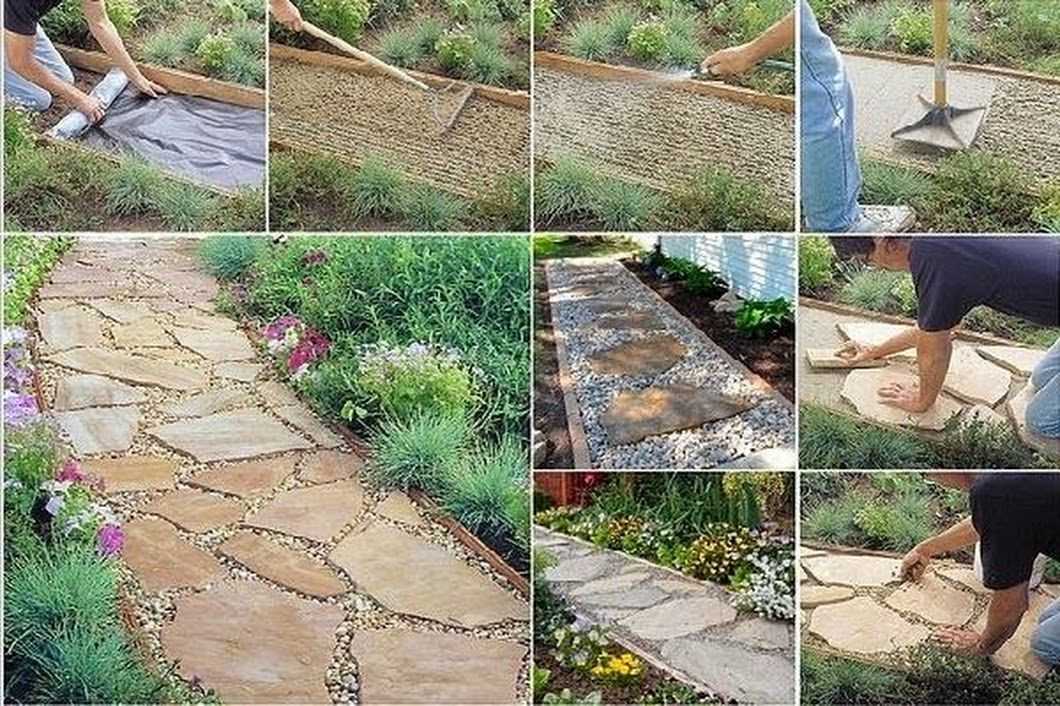







 Получается, что для такой площади понадобится 56 кг цемента.
Получается, что для такой площади понадобится 56 кг цемента.

 Повышает прочность, показатели морозостойкости и снижает водопоглощение.
Повышает прочность, показатели морозостойкости и снижает водопоглощение.
 Это создаст MIDI-объект, содержащий сыгранные вами ноты.
Это создаст MIDI-объект, содержащий сыгранные вами ноты.





 (открывается в новой вкладке)
(открывается в новой вкладке)